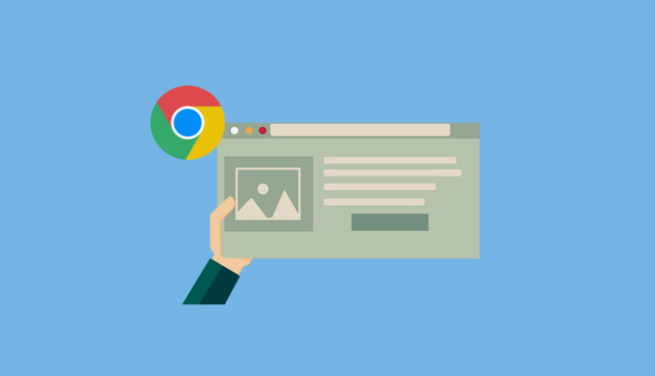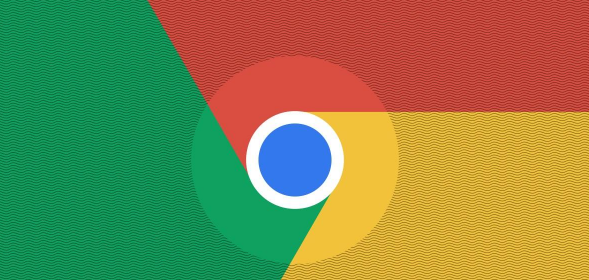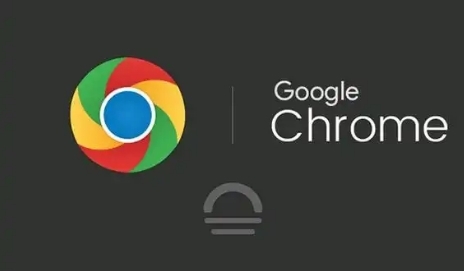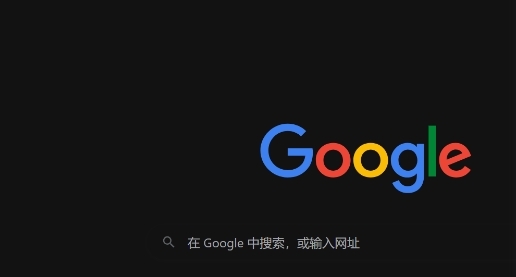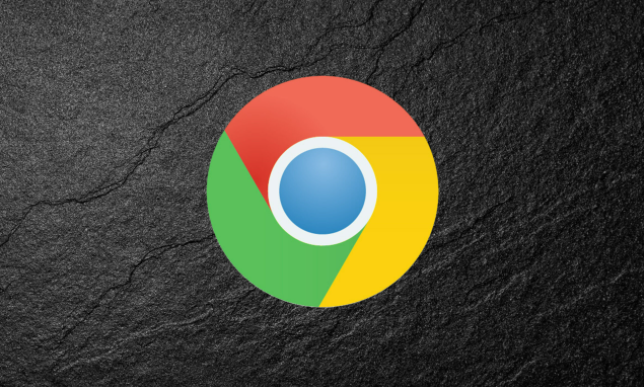教程详情
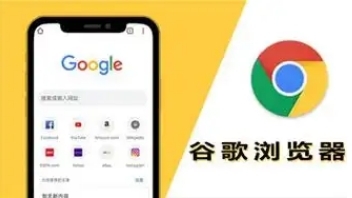
首先,我们可以利用 Chrome 浏览器的标签页分组功能。当打开多个相关主题的标签页时,右键点击其中一个标签页,选择“添加到新标签页组”。这样,这些相关的标签页就会被归为一组,方便我们进行统一管理和切换。比如,在进行项目调研时,将所有与该项目相关的网页、文档等都分到一个组,需要查看时只需展开该组即可,无需在众多标签页中逐个寻找,节省了大量时间。
其次,合理运用标签页静音功能也很重要。有些网页可能会自动播放音频或视频,这在我们专注于其他工作时会造成干扰。此时,只需右键点击发出声音的标签页,选择“静音此标签页”,就能让工作环境保持安静,使我们能更专注地处理手头的任务,避免因不必要的声音打断思路,进而提高工作效率。
再者,掌握快速切换标签页的技巧必不可少。按下“Ctrl + Tab”(Windows 系统)或“Command + Tab”(Mac 系统),可以在打开的标签页之间快速切换。每按一次,就会依次切换到下一个标签页,熟练使用这个快捷键,能够迅速在不同的任务页面间流转,减少鼠标操作的时间浪费,让工作流程更加顺畅。
另外,利用 Chrome 浏览器的扩展程序也能进一步优化标签页管理。例如一些标签页管理扩展,可以提供更多高级功能,像自动保存和恢复标签页组、根据关键词快速搜索标签页等。安装并配置合适的扩展程序后,根据自己的工作习惯进行设置,能让标签页管理更加得心应手,满足个性化的工作需求。
总之,通过以上这些 Chrome 浏览器标签页管理功能的巧妙运用,无论是处理多任务并行的复杂工作场景,还是单纯地进行资料查阅与整理,都能让我们的操作更加便捷高效,真正实现工作效率的显著提升,为我们的日常办公和学习带来极大的便利与帮助。